Comment rendre visible l'invisible et communiquer sur l'offre culturelle en ligne proposée par la MD17 ? C'est ce qu'on vous montre ici. Après les cubes à imprimer, découvrez les fantômes.
Mode d’emploi du « Fantôme »
Qu’est-ce qu’un fantôme ?
« En bibliothéconomie, un fantôme est une fiche ou une planchette qui remplace un volume sorti des rayonnages d'une bibliothèque. Les fantômes sont particulièrement utilisés dans les magasins et réserves. Un fantôme mentionne habituellement : les références du document sorti, le nom de l'emprunteur, la date de retour. Vous trouverez la définition de ce terme, et d'autres, dans le dictionnaire des termes archivistiques http://www.archivesdefrance.culture.gouv.fr/static/3226 » (Source : Enssib)
Les fantômes de la MD17
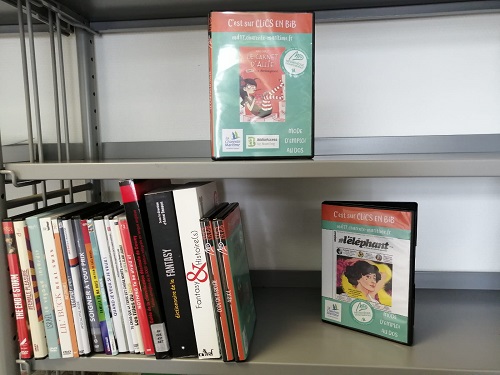
L’offre culturelle en ligne est « invisible » dans vos rayonnages pour votre public et pourtant, cette offre fait pleinement partie de vos collections. La médiation est indispensable pour faire connaître les contenus qui sont proposés. Ce support vous permettra de matérialiser des ressources numériques proposées via le portail de la MD17 à vos adhérents. Contrairement à un fantôme classique qui remplacerait un document sorti, ce fantôme vous permettra de mettre en valeur un document (les documents numériques étant disponibles 7j/7 et 24h/24 depuis un téléphone, une tablette ou un ordinateur).
Comment cela se présente-t-il et comment les utiliser ?
Le fantôme est un fichier word ou pdf (en A4). L’image est au format DVD (boîtier classique et non slim). La MD17 peut vous fournir des boîtiers vides sur simple demande pour vos réalisations (dans la limite de 6 boîtiers par bibliothèque).
Vous pouvez utiliser les propositions « toutes faites » de vos e-bibliothécaires :
Un pack de plusieurs ressources est disponible ici. Il vous suffit de les imprimer (au format A4 couleur, une jaquette par feuille).
Soit, vous pouvez utiliser la version « vierge » du fantôme :
C'est un document Word dans lequel il vous faudra ajouter l’image d’illustration correspondant au document choisi (la couverture, une image libre de droits trouvée par exemple sur Pixabay, ou son titre (s’il n’est pas explicite sur l’image ou que vous n'avez pas d'image).
Comment insérer une image dans un fichier Word ?
Si vous avez besoin d'aide avec Word, n'hésitez pas à aller faire un tour sur Tout apprendre.
Ensuite il vous faudra créer un QR Code (c’est une version bidimensionnelle du code-barres, typiquement composée de pixels noirs et blancs. QR sont les initiales de l'anglais « quick response », réponse rapide). Vous êtes ainsi autonomes sur les choix de documents que vous voudrez mettre en valeur. Le QR Code permettra à celui qui le "flashe" avec son/sa smartphone/tablette d'accéder directement au contenu.
Pour créer un QR code pérenne et gratuit : rendez-vous sur Canva !
Si vous avez besoin d'assistance, n'hésitez pas à contacter vos e-bibliothécaires Caroline et Pauline : Cette adresse e-mail est protégée contre les robots spammeurs. Vous devez activer le JavaScript pour la visualiser.


